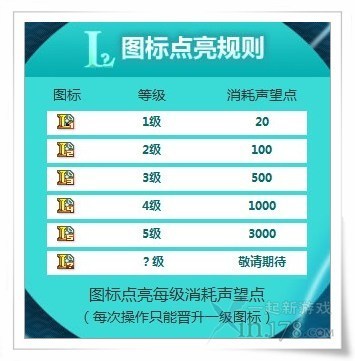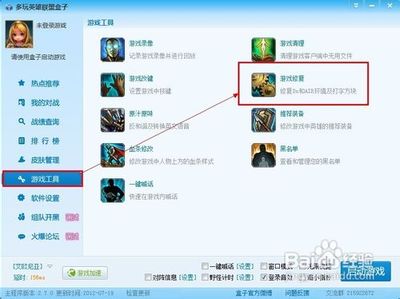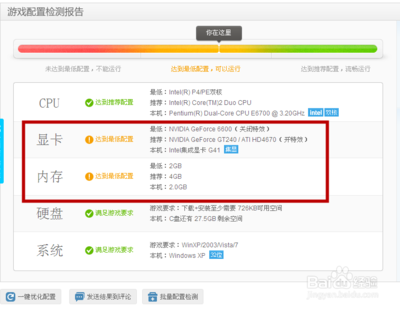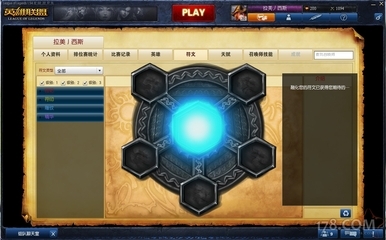相信很多低配置电脑的lol玩家在玩游戏时,是不是经常遇到切换输入法要卡个几秒钟。一个人单线的时候玩的好好的,正要开团的时候,你连自己卡到哪儿去了都不知道啊!这就是你的电脑配置较低,影响了图像帧数的传送速度,那么如何进行优化呢?fps不稳定怎么提高?下面由花儿对我笑为大家支招。
如何提高英雄联盟lol的fps值 fps不稳定怎么提高――工具/原料电脑一台,安装好的lol,显卡驱动(本文以NVIDIA显卡为例)。如何提高英雄联盟lol的fps值 fps不稳定怎么提高――方法/步骤
如何提高英雄联盟lol的fps值 fps不稳定怎么提高 1、
桌面--鼠标右键--进入“NVDIA控制面板”。
如何提高英雄联盟lol的fps值 fps不稳定怎么提高 2、
在NVDIA控制面板左侧选择--“3D设置”--进入“管理3D设置”
如何提高英雄联盟lol的fps值 fps不稳定怎么提高 3、
管理3D设置里面,点击进入“程序设置”。
如何提高英雄联盟lol的fps值 fps不稳定怎么提高 4、
接下来添加lol程序到设置里面去,点击“添加”按钮,找到“英雄联盟.exe”添加进去。
如何提高英雄联盟lol的fps值 fps不稳定怎么提高_lolfps怎么提高
如何提高英雄联盟lol的fps值 fps不稳定怎么提高 5、
找到功能下面的“垂直同步”,“使用全局设置(使用3D应用设置)”选项下面,点开,选择“强行关闭”
如何提高英雄联盟lol的fps值 fps不稳定怎么提高 6、
设置完成后,点击应用即可。
如何提高英雄联盟lol的fps值 fps不稳定怎么提高 7、
接下来,为了达到更加优化的效果,我们可以在游戏界面中,按下ESC,进入设置里面的视频设置,把所有的视频效果调到最低,也能起到很好的效果。
如何提高英雄联盟lol的fps值 fps不稳定怎么提高――注意事项本文以WIN7,NVIDIA显卡为例,其它显卡或者系统会有部分的差别。
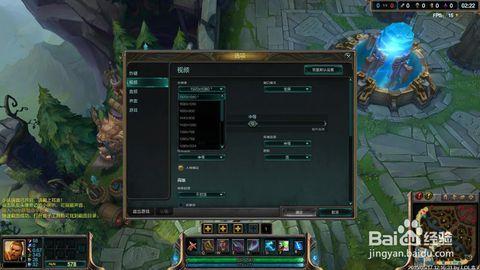
 爱华网
爱华网